- Komputer Anda kehabisan memori Pesan Windows 10 dapat menunjukkan bahwa beberapa aplikasi menggunakan terlalu banyak ruang.
- Sementara pop-up Komputer Anda kehabisan memori bukan virus, itu bisa disebabkan oleh satu.
- Juga, ketika komputer kehabisan memori, disarankan untuk menutup program yang menuntut.
- Membersihkan disk akan membantu menghilangkan beberapa di antaranya.

- Unduh Alat Perbaikan PC Restoro yang dilengkapi dengan Teknologi yang Dipatenkan (tersedia paten sini).
- Klik Mulai Pindai untuk menemukan masalah Windows yang dapat menyebabkan masalah PC.
- Klik Perbaiki Semua untuk memperbaiki masalah yang memengaruhi keamanan dan kinerja komputer Anda
- Restoro telah diunduh oleh 0 pembaca bulan ini.
Satu kesalahan umum yang dikeluarkan oleh Windows 10 sistem (yang tidak dapat diperbaiki menggunakan proses pemecahan masalah klasik) adalah sistem yang mengacu pada memori virtual rendah.
Pesan ini mengacu pada memori virtual yang rendah, masalah yang dapat menyebabkan kelambatan dan malfungsi pada perangkat Windows Anda, belum lagi cukup menegangkan untuk mendapatkan peringatan yang sama berulang-ulang lagi.
Bagaimanapun, ada berbagai alasan yang dapat menyebabkan kesalahan, jadi Anda harus membaca semua panduan di bawah ini, sebelum menerapkan solusi pemecahan masalah yang tepat untuk perangkat Anda.
Panduan pemecahan masalah ini akan menunjukkan kepada Anda cara memperbaiki masalah yang mengganggu ini dalam kasus berikut:
-
Komputer Anda kehabisan memori (tapi tidak)
- Banyak pengguna melaporkan bahwa ketika peringatan ini muncul, memori PC benar-benar berfungsi dengan benar. Tampaknya komputer entah bagaimana salah menafsirkan berbagai indikator memori.
-
Komputer Anda kehabisan memori Claymore
- Penambang cryptocurrency ini tampaknya menggunakan terlalu banyak memori, memicu peringatan memori rendah.
-
Komputer Anda kekurangan memori masalah layar hitam
- Terkadang, kesalahan memori rendah juga memicu masalah layar hitam, memaksa pengguna untuk me-reboot PC mereka.
-
LucuPDF Komputer Anda kehabisan memori peringatan
- CutePDF adalah konverter PDF yang sering menampilkan peringatan memori rendah.
- Pesan-pesan ini biasanya muncul ketika pengguna ingin mencetak file PDF yang dikonversi.
-
Komputer Anda kehabisan memori Excel
- Terkadang, menyimpan file Excel mungkin menjadi tugas yang sangat sulit karena pesan kesalahan memori rendah
-
Memori komputer Anda hampir habis Dying Light, Call of Duty, WoW, dan banyak lagi
- Jika Anda seorang gamer, Anda mungkin telah menemukan pesan kesalahan ini beberapa kali. Game menggunakan potongan besar memori, dan karena alasan ini, mereka sering memicu kesalahan memori rendah.
Kami berharap langkah pemecahan masalah berikut akan terbukti bermanfaat di sebagian besar kasus yang tercantum di atas jika tidak semuanya.
Bagaimana cara memperbaikinya? Komputer Anda kehabisan memori kesalahan?
- Perbaiki registri Anda
- Jalankan pemindaian sistem lengkap
- Memperbaiki kesalahan sistem
- Tutup program yang menggunakan terlalu banyak memori
- Gunakan Pemecah Masalah Windows
- Meningkatkan Memori Virtual secara manual
- Perbarui OS Anda
- Periksa disk Anda untuk kesalahan
- Bersihkan file dan folder sementara Anda
- Hapus perangkat lunak yang baru saja diinstal
1. Perbaiki registri Anda
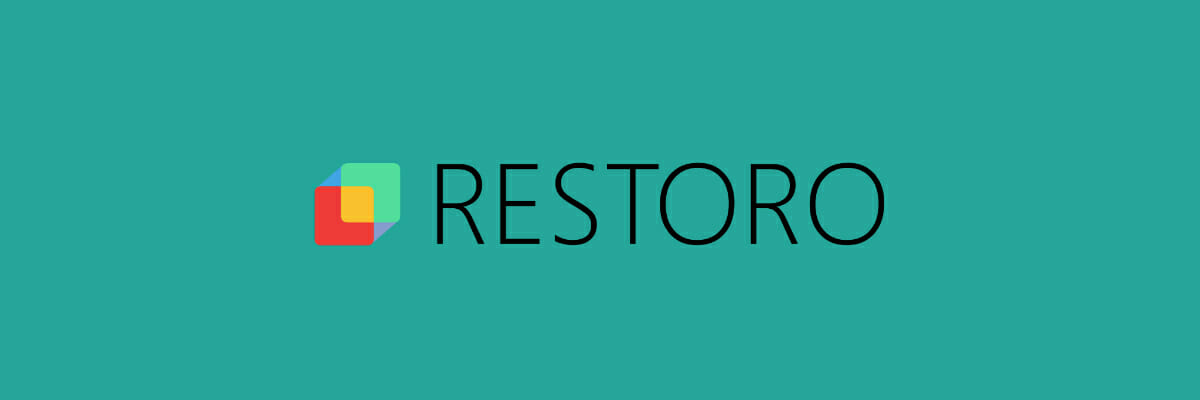
Karena ini bukan tugas yang mudah untuk dilakukan, dan terutama jika Anda bukan ahli komputer, menggunakan alat pihak ketiga seperti memulihkan akan banyak membantu.
Dengan Restoro, Anda dapat yakin bahwa Anda akan memiliki registri kembali dalam kondisi prima dalam hitungan menit, tanpa Anda harus melakukan apa pun atau melihat lebih jauh ke dalam masalah.
Restoro akan memindai registri untuk file yang rusak atau hilang dan menggantinya untuk memastikan kinerja sistem yang benar. Semua ini dengan sedikit usaha di pihak Anda.

memulihkan
PC menunjukkan komputer Anda kehabisan memori tetapi Anda yakin tidak? Hapus gangguan sistem dan dapatkan lebih banyak ruang disk dengan alat ini.
Metode alternatif adalah memperbaiki registri menggunakan Pemeriksa Berkas Sistem.
1. Pergi ke Mulai dan ketik cmd, lalu klik kanan pada Prompt Perintah dan pilih Jalankan sebagai Administrator.

2. Sekarang ketik sfc /scannow perintah

3. Tunggu proses pemindaian selesai dan kemudian restart komputer Anda. Semua file yang rusak akan diganti saat reboot.
2. Jalankan pemindaian sistem lengkap

Beberapa file berbahaya mungkin meminta Anda dengan Komputer Anda kehabisan memori waspada. Program yang sama kemudian akan meminta Anda untuk mengunduh berbagai perangkat lunak khusus untuk memperbaiki masalah memori rendah.
Tentu saja, ini hanyalah penipuan dan Anda tidak boleh mengunduh atau menginstal apa pun di PC Windows 10 Anda.
Yang Anda butuhkan dalam hal ini adalah program antivirus yang kuat, serta alat antimalware. Lakukan pemindaian penuh pada komputer Anda untuk menghapus malware.
Anda dapat menggunakan antivirus bawaan Windows atau antivirus pihak ketiga solusi. Kami merekomendasikan Vipre karena ini adalah solusi antivirus yang terjangkau, tetapi sama-sama andal, dan memiliki banyak fitur dan alat perlindungan yang berguna.
Jika virus atau infeksi malware adalah penyebab awal masalah, kemudian setelah menggunakan alat keamanan, pop-up memori rendah akan hilang.
⇒Dapatkan Vipre
3. Memperbaiki kesalahan sistem

Cara teraman adalah dengan mempercayakan masalah teknis sensitif tersebut ke alat khusus seperti Perawatan Sistem Lanjutan IObit. Ini tidak hanya lebih cepat, tetapi juga lebih nyaman, daripada Anda mencoba menemukan alasan kesalahan memori.
IObit memiliki banyak produk berbeda yang dirancang untuk membersihkan, mengoptimalkan, memperbarui, dan melindungi sistem operasi Anda.
Apa yang dilakukan Advanced System Care adalah membersihkan PC Anda dari sisa-sisa program yang tersembunyi dan tidak perlu dan kunci registri lama menghilangkannya, memantau kondisi sistem secara real-time, dan memperbaiki disk kesalahan.
Versi premium alat ini juga menyertakan opsi defragmentasi, fitur pembersihan mendalam untuk mencegah sistem crash dan proses pembersihan RAM untuk mengosongkan ruang memori.
Proses startup dapat ditingkatkan hingga 200% dengan versi Pro, sementara juga mendapatkan kecepatan penelusuran Internet 300% lebih cepat.
⇒ Dapatkan IObit Advanced System Care
4. Tutup program yang menggunakan terlalu banyak memori
1. Klik kanan pada desktop Anda dan pilih Pengelola tugas.
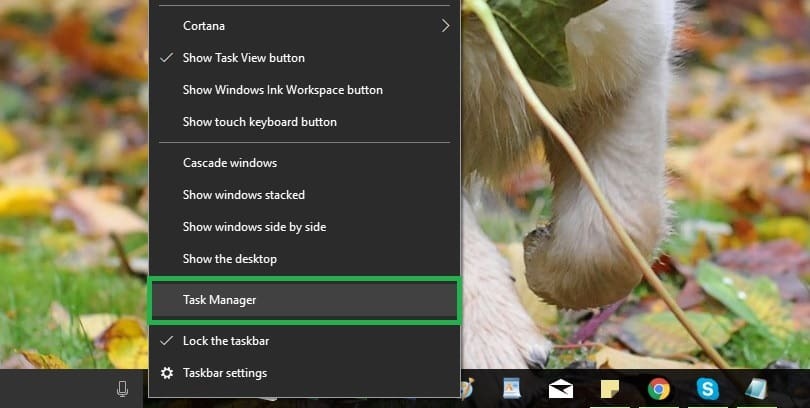
2. Pilih Proses tab dan klik Penyimpanan (Set Kerja Pribadi).
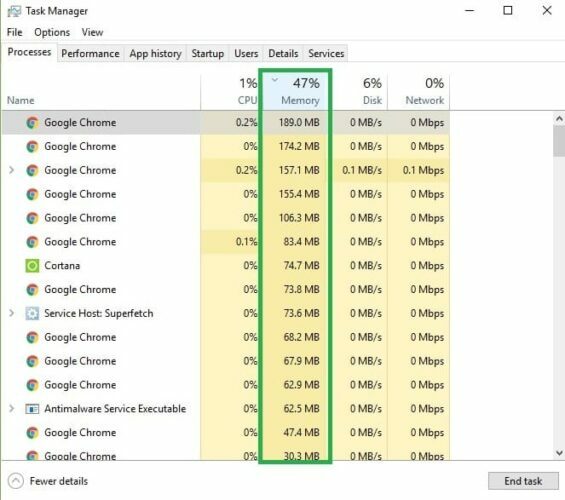
3. Di sini, hapus atau akhiri proses yang menggunakan terlalu banyak memori. Ini harus menyelesaikan masalah Anda.
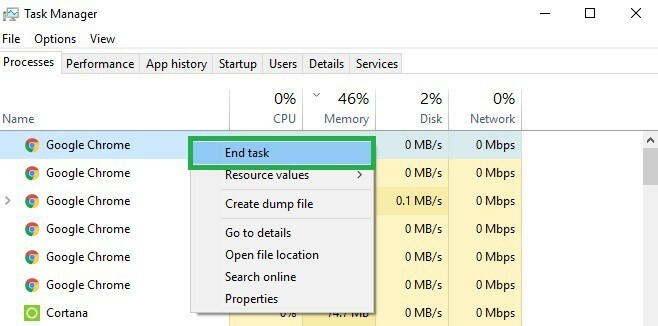
Jalankan Pemindaian Sistem untuk menemukan potensi kesalahan

Unduh Restoro
Alat Perbaikan PC

Klik Mulai Pindai untuk menemukan masalah Windows.

Klik Perbaiki Semua untuk memperbaiki masalah dengan Teknologi yang Dipatenkan.
Jalankan Pemindaian PC dengan Alat Perbaikan Restoro untuk menemukan kesalahan yang menyebabkan masalah keamanan dan perlambatan. Setelah pemindaian selesai, proses perbaikan akan mengganti file yang rusak dengan file dan komponen Windows yang baru.
Biasanya, kesalahan "Komputer Anda hampir kehabisan memori" ditampilkan ketika ada banyak proses yang berjalan atau program Anda your menggunakan terlalu banyak memori.
Dalam hal ini, RAM Anda tidak akan mendukung semua proses ini dan Anda akan diminta untuk membuat beberapa perubahan untuk menonaktifkan beberapa program Anda.
Nah, itulah yang harus Anda lakukan – tentu saja, hapus hanya proses yang tidak penting bagi Anda. Sebagai pengingat cepat, jika Anda menonaktifkan proses sistem, Anda dapat merusak OS.
5. Gunakan Pemecah Masalah Windows
- Dari kamu Layar Mulai tekanAngin + F tombol keyboard.
- Di kotak pencarian ketik Penyelesaian masalah.
- Dari Penyelesaian masalah pilih jendela Lihat semua (terletak di panel kiri) dan pilih Perbaikan sistem.
- Ketuk Lanjut dan tunggu saat sistem Windows 8 Anda menjalankan proses pemecahan masalah.
Jika Anda ingin menghindari menutup program Anda, Anda juga dapat menggunakan alat pemecahan masalah bawaan Windows 10.
- Buka Pengaturan, pilih Pemecahan Masalah, dan gulir ke bawah ke Temukan dan perbaiki masalah lain

- Jika salah satu aplikasi yang diinstal pada PC Anda menggunakan terlalu banyak memori, sebaiknya jalankan alat pemecahan masalah Aplikasi Windows Store. Ini yang terakhir dalam daftar.
Dalam beberapa kasus, yang jarang terjadi, jika sebuah program ditutup paksa, atau jika ada sesuatu yang tidak berfungsi dengan baik di perangkat Windows Anda, Anda mungkin akan diminta dengan Komputer Anda kehabisan memori pesan eror.
Ini terjadi karena Windows mengalokasikan terlalu banyak memori virtual ke proses yang disebutkan, sementara sistem Anda mencoba memperbaiki semua masalah.
Bagaimanapun, jangan khawatir karena Anda dapat menyelesaikan masalah ini dengan menjalankan Pemecah Masalah pemeliharaan Sistem seperti yang ditunjukkan di atas.
6. Meningkatkan Memori Virtual secara manual
- Di layar beranda, ketik pengaturan sistem lanjutan dan klik dua kali hasil pertama
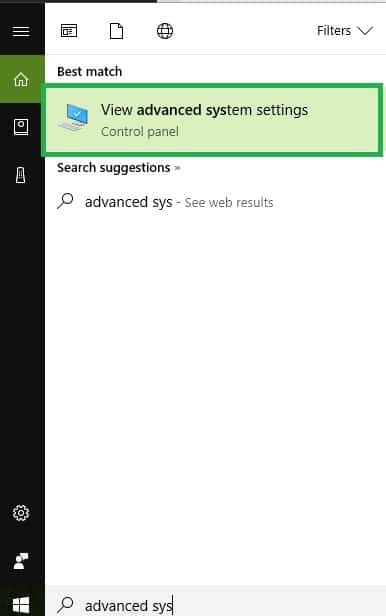
- Pilih Maju tab dan klik Pengaturan di bawah Kinerja panel.
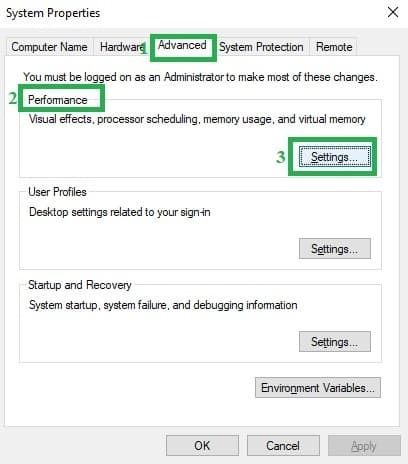
- Di jendela baru, klik tab Advanced lagi dan pergi ke Memori Virtual panel; dari sana pilih Perubahan.
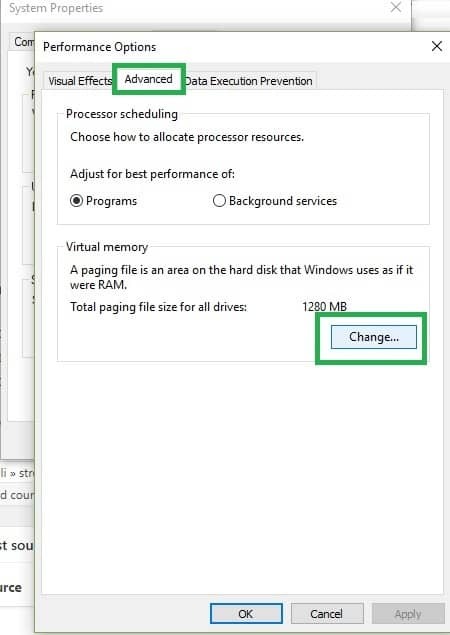
- Bersihkan Secara otomatis mengelola ukuran file paging untuk semua drive kotak.
- Klik Drive (Label Volume) dan pilih Ukuran Khusus:.
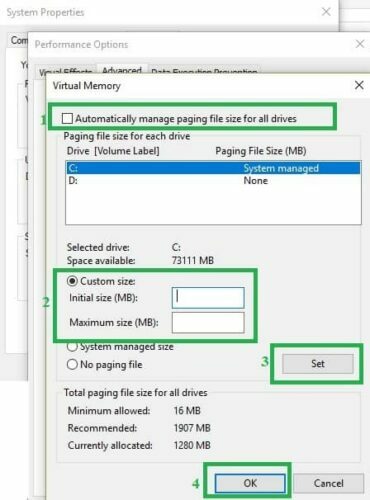
- Tambahkan ukuran baru dalam megabyte di kotak Ukuran awal (MB) atau Ukuran maksimum (MB), lalu pilih Set.
Dengan meningkatkan memori virtual Anda, Anda akan dapat mengatasi masalah memori rendah atau peringatan. Tentu saja, Anda harus melakukannya secara manual karena tidak ada aplikasi yang didedikasikan untuk masalah ini.
Jangan biarkan komputer yang lambat merusak suasana hati Anda! Instal salah satu pengoptimal RAM ini!
7. Perbarui OS Anda

Pastikan Anda menjalankan pembaruan OS Windows terbaru pada mesin Anda. Sebagai pengingat cepat, Microsoft terus-menerus meluncurkan pembaruan Windows untuk meningkatkan stabilitas sistem dan memperbaiki berbagai masalah.
Untuk mengakses bagian Pembaruan Windows, Anda cukup mengetik memperbarui di kotak pencarian.
Metode ini bekerja pada semua versi Windows. Lalu pergi ke pembaruan Windows, periksa pembaruan dan instal pembaruan yang tersedia.
8. Periksa disk Anda untuk kesalahan
Anda bisa lari pemeriksaan disk menggunakan Command Prompt.
Mulai Command Prompt sebagai administrator dan ketik chkdsk C: /f perintah diikuti oleh Enter. Ganti C dengan huruf partisi hard drive Anda.

Sebagai pengingat cepat, jika Anda tidak menggunakan parameter /f, chkdsk menampilkan pesan bahwa file perlu diperbaiki, tetapi tidak memperbaiki kesalahan apa pun.
Itu chkdsk D: /f perintah mendeteksi dan memperbaiki masalah logis yang memengaruhi drive Anda. Untuk memperbaiki masalah fisik, jalankan parameter /r juga.

Tidak punya waktu untuk semua langkah inis? Ini adalah perangkat lunak pemeriksaan kesehatan HDD terbaik untuk melakukan pekerjaan untuk Anda!
9. Bersihkan file dan folder sementara Anda
1. Pergi ke Mulai, ketik Pembersihan disk dan luncurkan alatnya

2. Pilih disk yang ingin Anda bersihkan. Alat ini akan memberi tahu Anda berapa banyak ruang yang dapat Anda kosongkan.

3. Pilih Bersihkan file sistem.
Jika Anda ingin menghapus file-file sementara seperti seorang ahli, jangan ragu untuk juga memeriksa lengkap ini Panduan Pembersihan Disk.
10. Hapus perangkat lunak yang baru saja diinstal
Jika Anda baru saja menginstal perangkat lunak baru di komputer Anda, coba hapus instalannya.
Pergi ke Mulai, ketik Panel Kontrol. Pilih program yang baru saja ditambahkan dan klik Copot pemasangan.
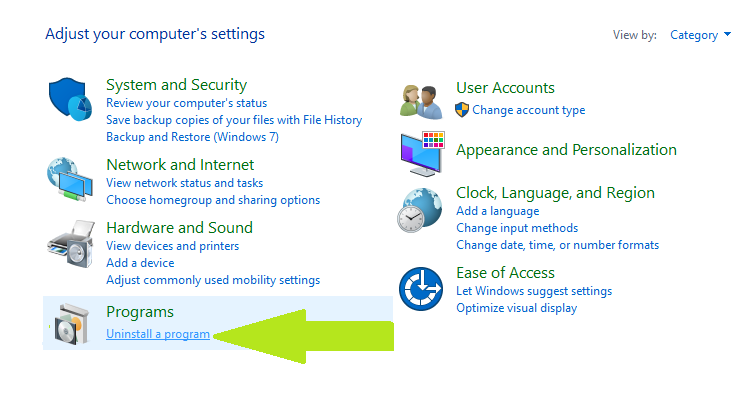
Kemudian restart komputer Anda, dan lihat apakah masalah telah terpecahkan.
Atau, Anda dapat menggunakan alat uninstaller. Seperti biasa, kami membantu Anda pilihan terbaik!
Ini adalah metode terbaik untuk diterapkan ketika Anda berurusan dengan Komputer Anda kehabisan memori kesalahan Windows 10.
Jika Anda tidak dapat memperbaiki masalah ini setelah menggunakan panduan ini, Anda harus mempertimbangkan untuk memperluas RAM Anda. Jika Anda memiliki pertanyaan atau jika Anda memerlukan bantuan tambahan, tinggalkan pesan kepada kami di kolom komentar di bawah.
 Masih mengalami masalah?Perbaiki dengan alat ini:
Masih mengalami masalah?Perbaiki dengan alat ini:
- Unduh Alat Perbaikan PC ini dinilai Hebat di TrustPilot.com (unduh dimulai di halaman ini).
- Klik Mulai Pindai untuk menemukan masalah Windows yang dapat menyebabkan masalah PC.
- Klik Perbaiki Semua untuk memperbaiki masalah dengan Teknologi yang Dipatenkan (Diskon Eksklusif untuk pembaca kami).
Restoro telah diunduh oleh 0 pembaca bulan ini.


